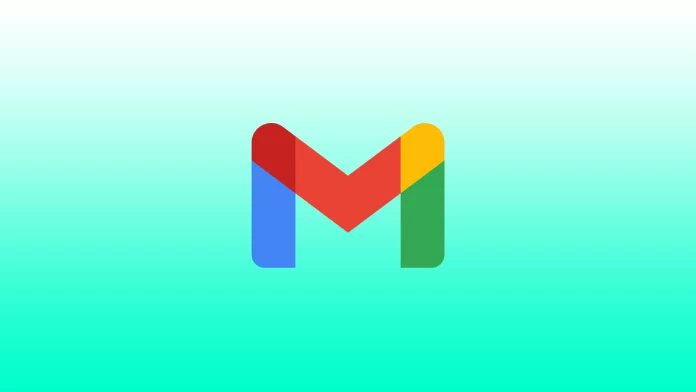У Gmail ви можете взаємодіяти з папками та ярликами. За замовчуванням папки в Gmail – це місця, де зберігаються ваші електронні листи. За замовчуванням це папки “Вхідні”, “Вихідні”, “Спам”, “Важливі” та “Заплановані”. У Gmail ви можете взаємодіяти з папками та ярликами. Папки за замовчуванням у Gmail – це папки, в яких зберігаються ваші електронні листи. За замовчуванням це папки “Вхідні”, “Вихідні”, “Спам”, “Важливі” та “Заплановані”. Крім того, Gmail дозволяє створювати власні папки, які називаються “ярлики”. Видалити папки за замовчуванням у Gmail неможливо. Однак ярлики, які ви створили вручну, можна легко видалити.
Як видалити ярлики в Gmail за допомогою браузера?
Ми рекомендуємо видаляти невикористовувані та непотрібні ярлики. Хоча вони є чудовим інструментом для організації, їхня надмірна кількість захаращує меню лівої панелі і може сповільнювати роботу Gmail. Сам процес видалення простий і швидкий. Вам потрібно зайти в Gmail через браузер і скористатися цим посібником:
- Запустіть веб-браузер на своєму комп’ютері та відкрийте Gmail. Увійдіть до свого акаунта, якщо ви цього ще не зробили.
- У головному інтерфейсі Gmail на бічній панелі зліва знайдіть ярлик, який потрібно видалити.
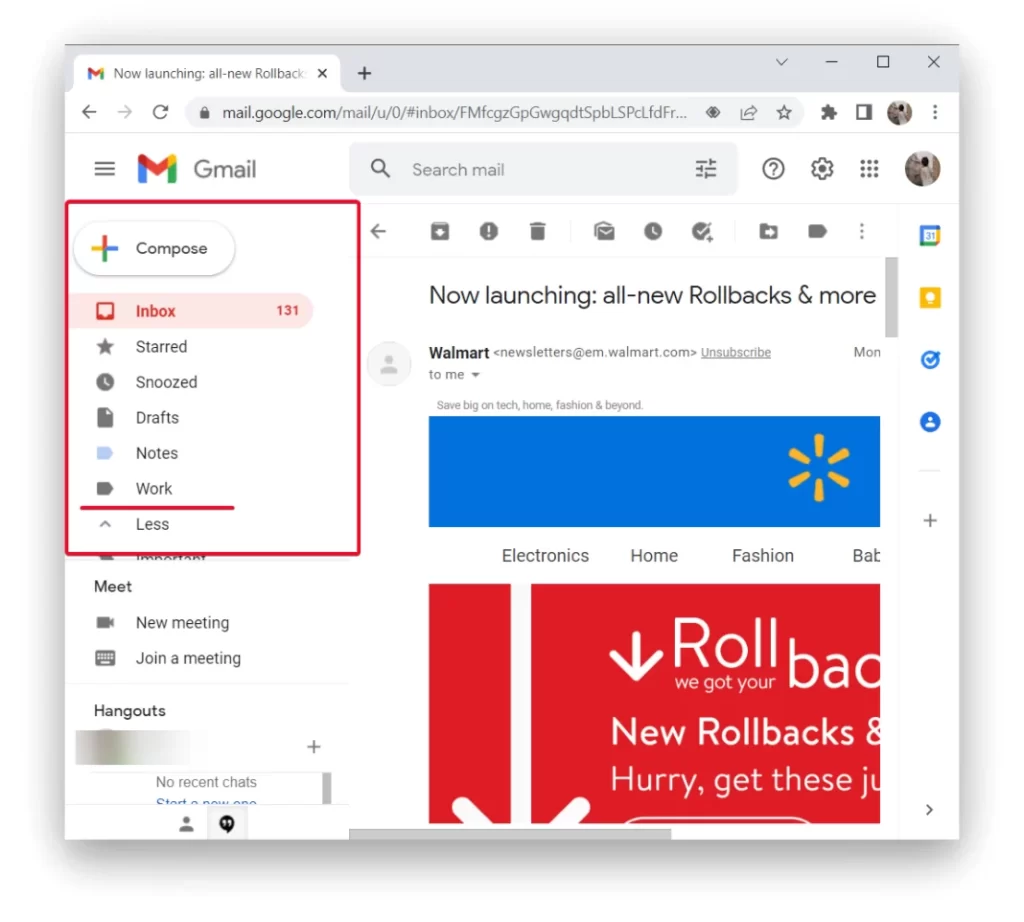
- Наведіть курсор на цю папку і клацніть три крапки.
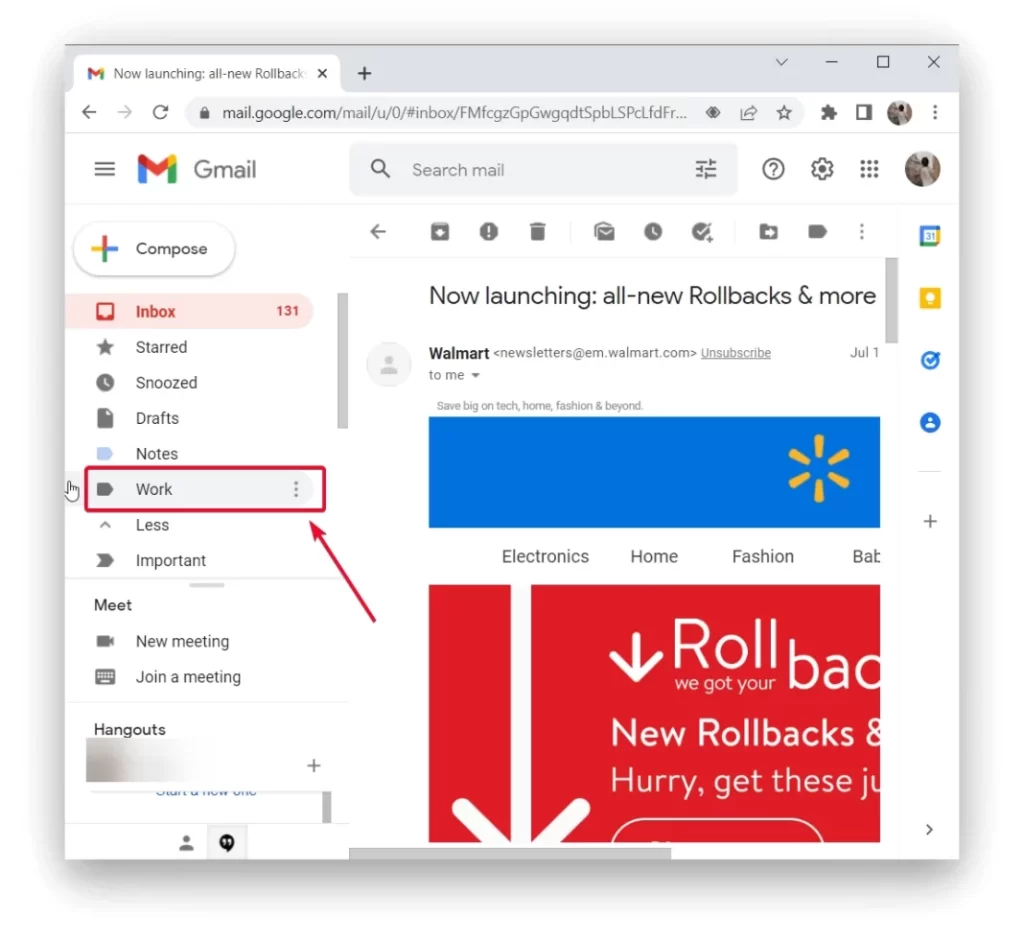
- У меню, яке відкриється після натискання на три крапки, виберіть “Видалити мітку”.
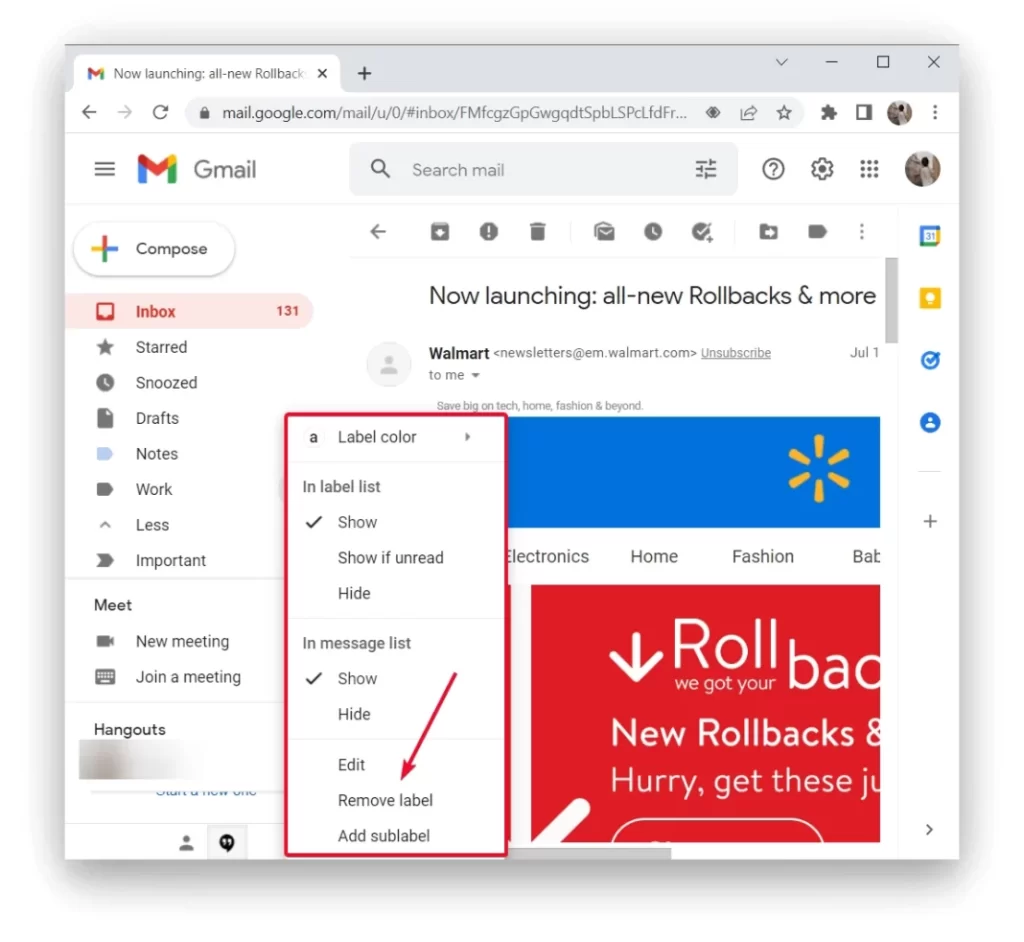
- У вікні “Видалити мітку” натисніть “Видалити”.
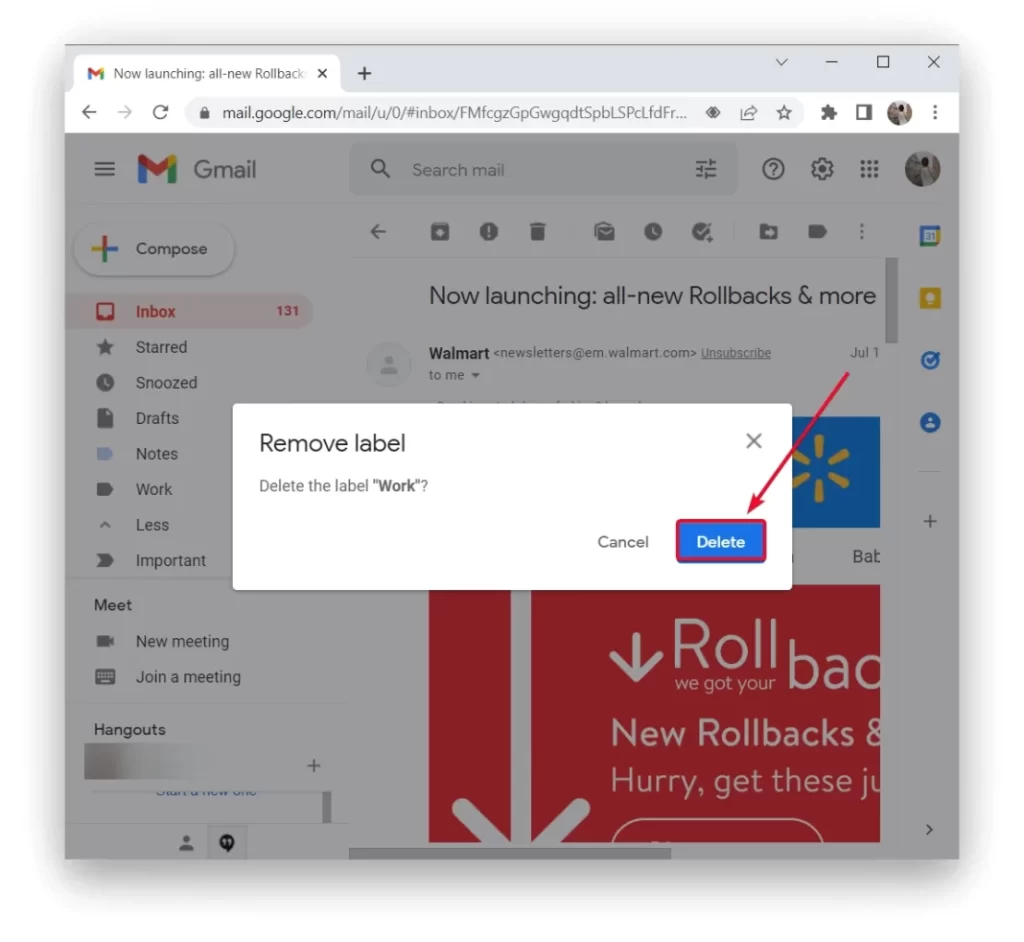
Пам’ятайте, що видалення ярлика Gmail не призведе до видалення листів, які його використовували, але видалить сам ярлик, тому ви не зможете призначати імейли до папки, доки не створите її заново.
Як видалити папки Gmail через мобільний додаток?
Ну а якщо у вас немає доступу до десктопної версії Gmail, ви можете легко зробити те ж саме через додаток Gmail, який за замовчуванням встановлений на всіх сучасних планшетах і смартфонах на базі Android або iOS. У цьому випадку розглянемо приклад видалення папки в Gmail на iOS або Android:
- Запустіть програму Gmail на своєму телефоні. У верхньому лівому куті програми торкніться меню “Гамбургер” (три горизонтальні лінії).
- Прокрутіть меню, що відкрилося, донизу. Там торкніться “Налаштування“.
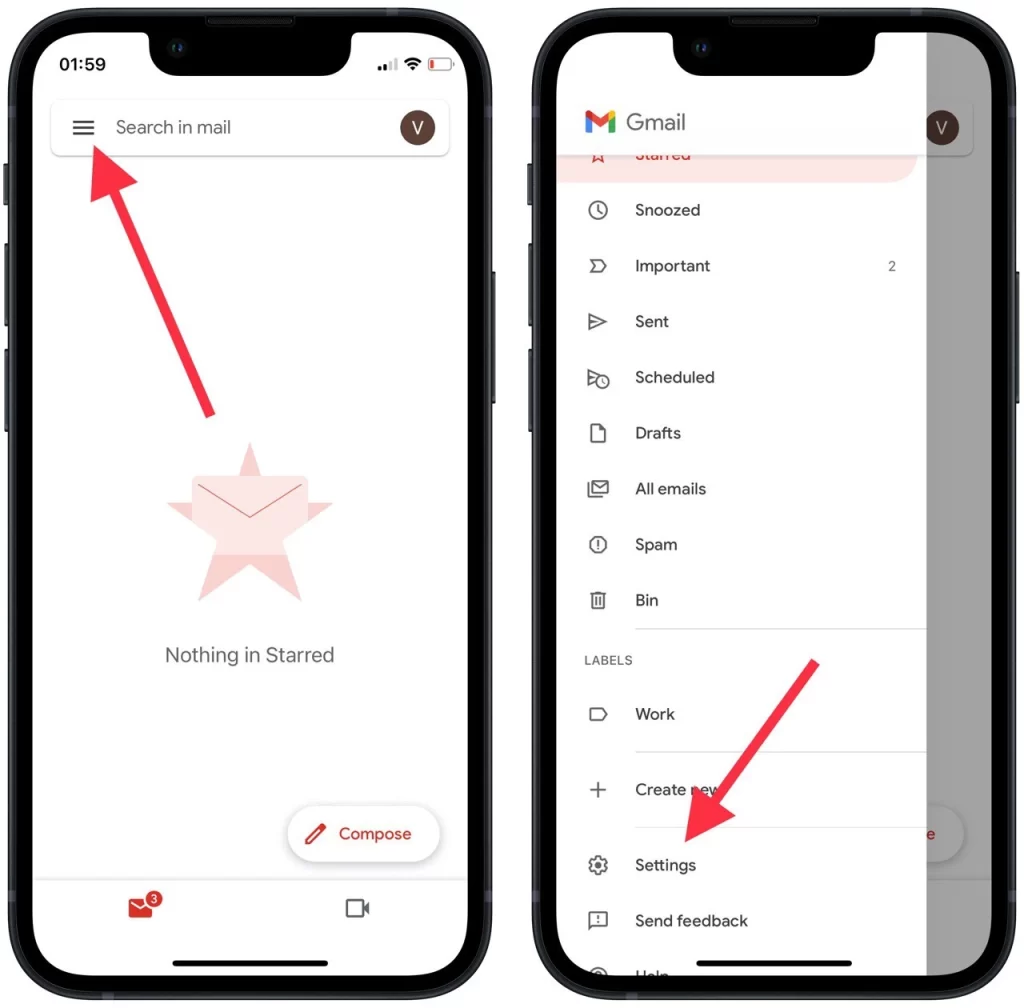
- У розділі “Налаштування” виберіть свій акаунт Gmail.
- Прокрутіть сторінку облікового запису вниз і торкніться “Налаштування мітки“.
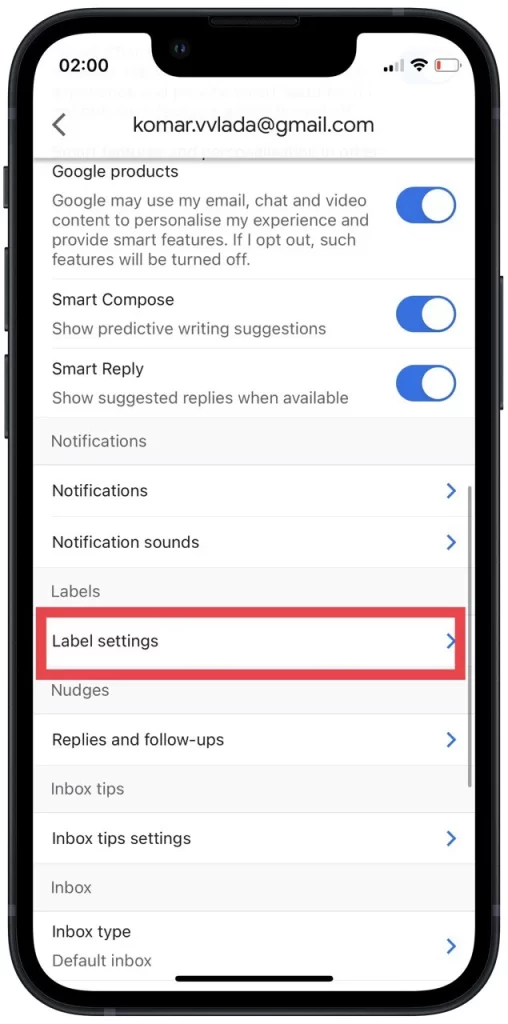
- На сторінці “Налаштування мітки”, що відкриється, торкніться мітки, щоб видалити її.
- На сторінці папки натисніть “Видалити“
- Виберіть “Видалити” в меню вкладок.
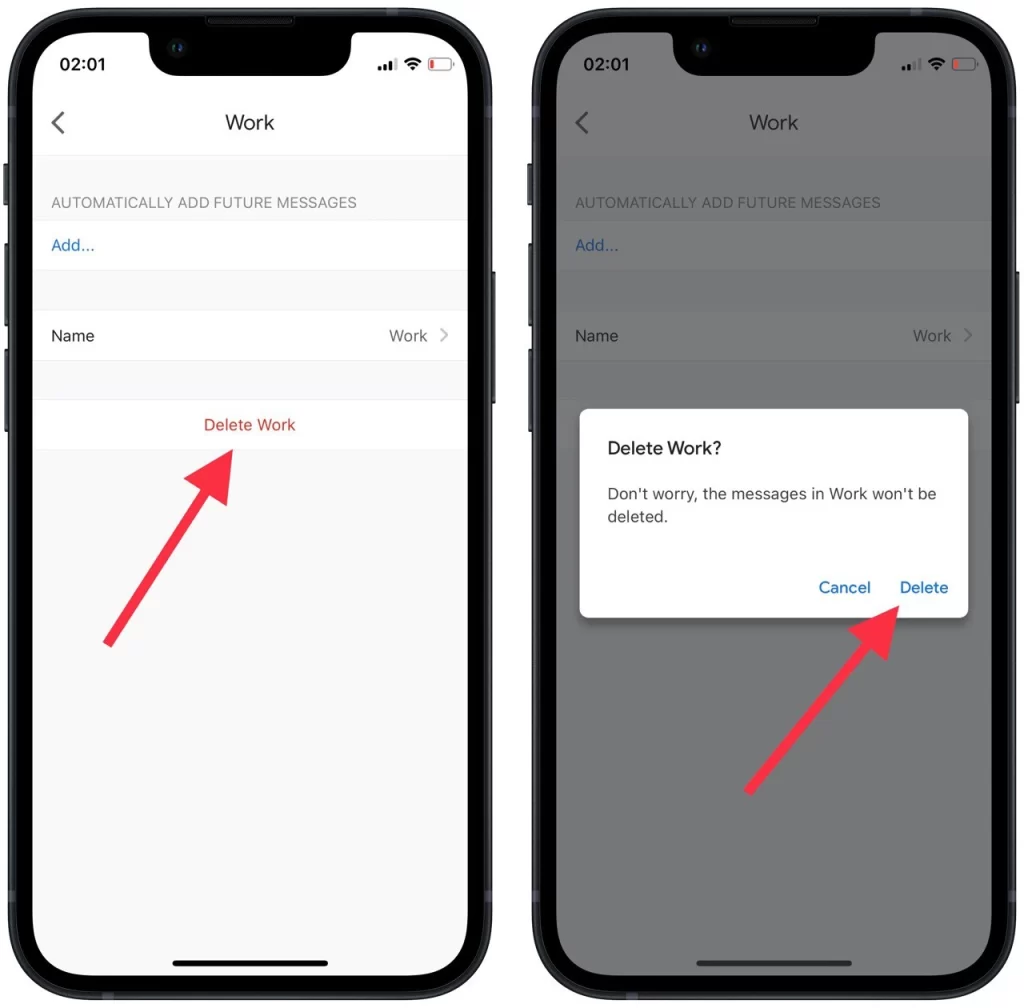
Як бачите, процес досить швидкий. Єдине, про що не варто забувати: якщо ваша мета – видалити самі листи, описані вище способи не зовсім підходять. Якщо ви видаляєте папки з листами, ви видаляєте ярлик, до якого вони належали, але не самі листи. Щоб видалити останні, скористайтеся наведеним нижче способом.
Чи можна видалити всі повідомлення в Gmail?
Очистити всю поштову скриньку можна, а іноді навіть потрібно. Однак бажано зробити резервну копію всієї поштової скриньки за допомогою інструменту експорту даних Google. Потім ви зможете відкрити її за допомогою поштового клієнта, наприклад, Microsoft Outlook. Збереження скриньки може зайняти кілька годин або навіть днів, залежно від її розміру. Однак процес відбувається на серверах Google, тому вам не потрібно тримати комп’ютер увімкненим. Використовуючи POP або IMAP, ви також можете переносити найкорисніші та найважливіші повідомлення до іншого акаунта в десктопному поштовому клієнті.
Видалення імейлів – це простий процес. Для цього вам потрібно:
- Перейдіть на сторінку Gmail з усіма вашими повідомленнями.
- Потім поставте галочку у верхньому лівому кутку і натисніть “Все”.
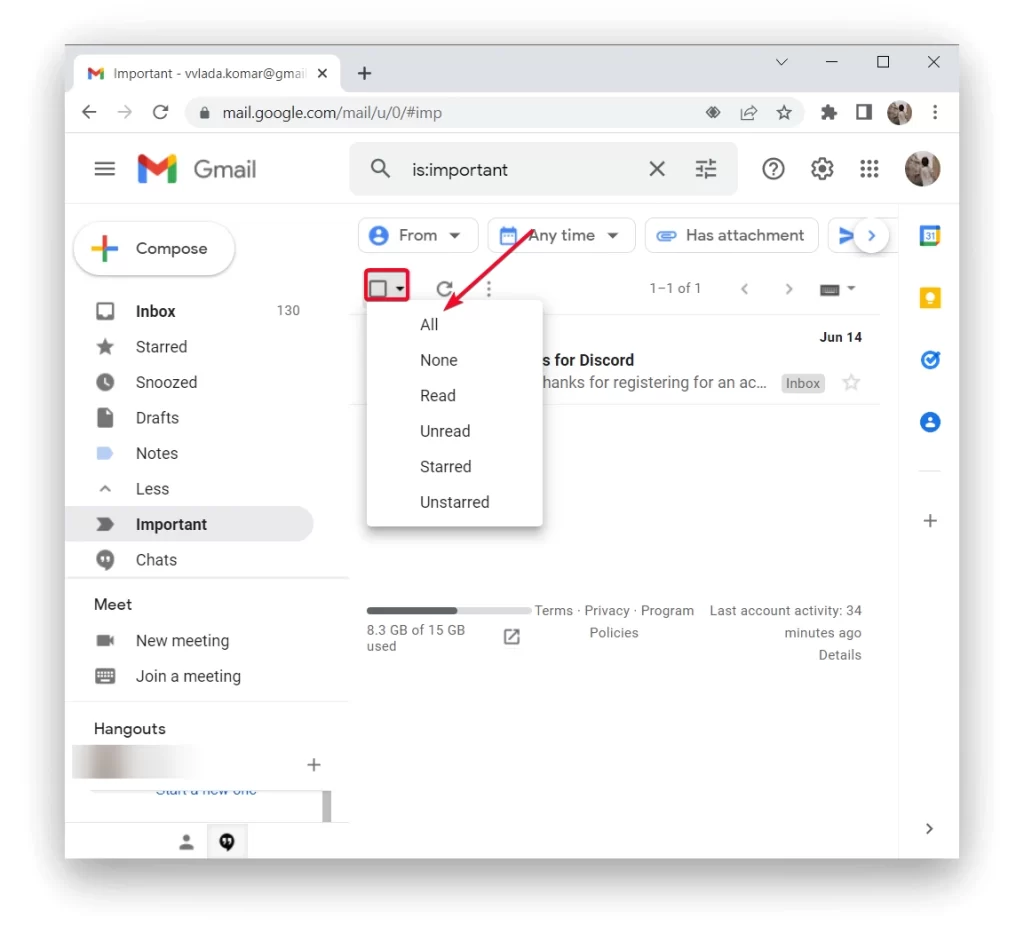
- Після цього потрібно натиснути на іконку смітника і підтвердити дію.
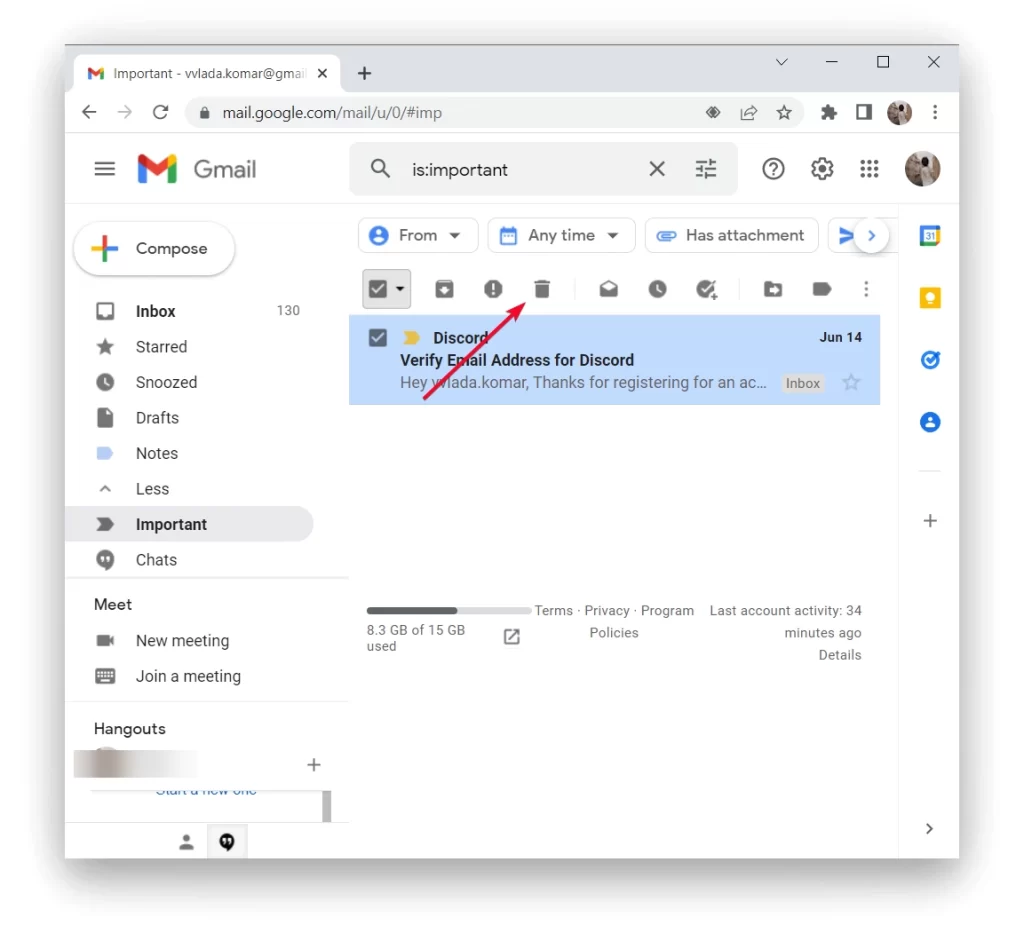
Листи з’являться в іконці кошика в меню зліва. Перейдіть туди і натисніть “Очистити кошик”. Також перевірте папку “Спам”, щоб переконатися, що ваш акаунт повністю чистий.
Додаткові поради щодо керування папками в Gmail
Після того, як ви видалите невикористовувані папки, прийшов час ефективно керувати рештою. Gmail пропонує кілька функцій і методів, які допоможуть вам оптимізувати організацію папок і покращити загальне керування електронною поштою:
- Використовуйте вкладені ярлики: Gmail дозволяє створювати вкладені ярлики, які допомагають організувати папки в ієрархічну структуру. Щоб створити вкладену мітку, перетягніть одну мітку на іншу. Це може бути особливо корисно, якщо у вас є кілька підкатегорій у межах ширшої категорії.
- Кольорове кодування етикеток: Ви можете призначити міткам різні кольори, щоб зробити їх візуально виразнішими. Це допоможе вам швидко ідентифікувати та розрізняти різні папки з першого погляду. Щоб призначити колір мітці, клацніть її правою кнопкою миші, виберіть “Колір мітки” і виберіть колір із доступних варіантів.
- Використовуйте фільтри та автоматичне сортування: Gmail пропонує потужні можливості фільтрації, які дозволяють автоматично сортувати вхідні листи в певні папки на основі таких критеріїв, як відправник, тема, ключові слова та інші фактори. Скористайтеся перевагами фільтрів, щоб автоматично класифікувати та впорядковувати вхідні повідомлення, зменшуючи потребу в ручному сортуванні.
- Створюйте ярлики для часто використовуваних папок: Якщо у вас є певні ярлики, до яких ви часто звертаєтеся, ви можете створити для них ярлики на бічній панелі Gmail. Натисніть на значок шестерні, перейдіть до “Налаштування”, виберіть вкладку “Мітки” та увімкніть опцію “Показувати” для потрібних міток. Таким чином, ви зможете швидко переходити до важливих папок, не переглядаючи повний список ярликів.
- Архівуйте або видаляйте старі листи: Щоб запобігти захаращенню папок, подумайте про те, щоб архівувати або видаляти старі листи, які вже не є актуальними. Функція архівування Gmail дозволяє видаляти листи зі скриньки “Вхідні”, залишаючи їх доступними через пошук або у відповідних ярликах. Видалення листів назавжди видаляє їх з вашого акаунта.
- Використовуйте опцію “Перемістити”: Під час перегляду листа ви можете натиснути кнопку “Перемістити” (у вигляді іконки папки), щоб швидко перемістити його до певної вкладки/папки. Це може заощадити ваш час порівняно з ручним перетягуванням листів.
- Регулярно переглядайте та оновлюйте структуру папок: Оскільки ваші потреби змінюються, важливо переглядати та оновлювати структуру папок. З часом ви можете виявити, що певні папки втрачають свою актуальність або потребують реорганізації. Періодично оцінюйте свої ярлики та папки, щоб привести їх у відповідність до поточного робочого процесу та пріоритетів.
Пам’ятайте, що вподобання щодо організації електронної пошти у кожного можуть відрізнятися, тому не соромтеся адаптувати ці поради до ваших конкретних потреб та вподобань.